Máte potíže s otevřením souborů RMVB v počítači? Potřebujete jej převést do nejoblíbenějšího formátu videa MP4? Jak převést RMVB na MP4? Naštěstí s vámi tento příspěvek sdílí seznam 6 převodníků RMVB na MP4. (včetně MiniTool MovieMaker) S nimi snadno přeměníte soubor RMVB na MP4.
Co je RMVB?
Než budeme mluvit o převodnících RMVB na MP4, podívejme se na krátké představení RMVB.
Co je soubor RMVB? RMVB, zkratka RealMedia Variable Bitrate, je multimediální digitální kontejnerový formát vytvořený RealNetworks. Soubor s příponou .rmvb je soubor RMVB. Uchovává streamovaná média kódovaná při kontrastní bitové rychlosti a často se používá k ukládání multimediálního obsahu.
Tento formát souboru je oblíbený pro distribuci anime filmů a televizních epizod kvůli menší velikosti souborů a nižším datovým tokům s lepší kvalitou. Jak otevřít soubory RMVB? Pro uživatele Windows je nejlepší volbou RealPlayer. Kromě toho existují další přehrávače videa, které můžete vyzkoušet.
Někdy můžete mít potíže s otevřením souborů RMVB na svých zařízeních. V tuto chvíli jej můžete převést do běžného formátu videa, jako je MP4? Jak převést RMVB na MP4? Jaký je nejlepší převodník RMVB na MP4? Zde nabízíme některé z nejlepších 6 převodníků RMVB na MP4.
Jak převést RMVB na MP4?
Abychom vám pomohli snadno převést RMVB na MP4, tento příspěvek sestavil seznam 6 převodníků RMVB na MP4, ze kterých si můžete vybrat. Pokračujte v prohlížení tohoto příspěvku a zjistěte, jak převést RMVB na MP4.
#1. MiniTool MovieMaker
MiniTool MovieMaker je jedním z nejlepších bezplatných převaděčů RMVB na MP4 v systému Windows, který vám umožňuje převést soubor RMVB na MP4 nebo zkombinovat několik souborů RMVB do jednoho souboru MP4. Kromě MP4 tento konvertor RMVB podporuje také RMVB do AVI, MOV, WMV, F4V, MKV, TS, 3GP, MPEG2, WebM, GIF a dokáže extrahovat zvuk ze souborů RMVB a uložit jako MP3. Také vám umožňuje zobrazit náhled souborů RMVB před převodem.
Jako jeden z nejlepších video editorů má MiniTool MovieMaker mnoho editačních funkcí, a proto můžete upravovat video soubory RMVB před převodem. Dokáže otočit, převrátit, rozdělit, oříznout video, zpomalit nebo zrychlit video, převrátit video, přidat k videu hudbu, přidat k videu název/titulky/poděkování, filtry videa atd. A co je důležitější, umí vytvořit video z více obrázků a hudby.
MiniTool MovieMaker je zdarma ke stažení a použití a je čistý, bez balíčků, bez vodoznaku. Podle níže uvedeného průvodce se dozvíte, jak převést RMVB na MP4 pomocí MiniTool MovieMaker.
Krok 1. Klikněte na Stažení zdarma tlačítko pro stažení MiniTool MovieMaker, spusťte tento software po instalaci a zavřete vyskakovací okno pro přístup k uživatelskému rozhraní.
Krok 2. Klikněte na Importovat mediální soubory oblast pro procházení souboru RMVB, který chcete převést, vyberte jej a klikněte na Otevřít . Poté jej přetáhněte na časovou osu.
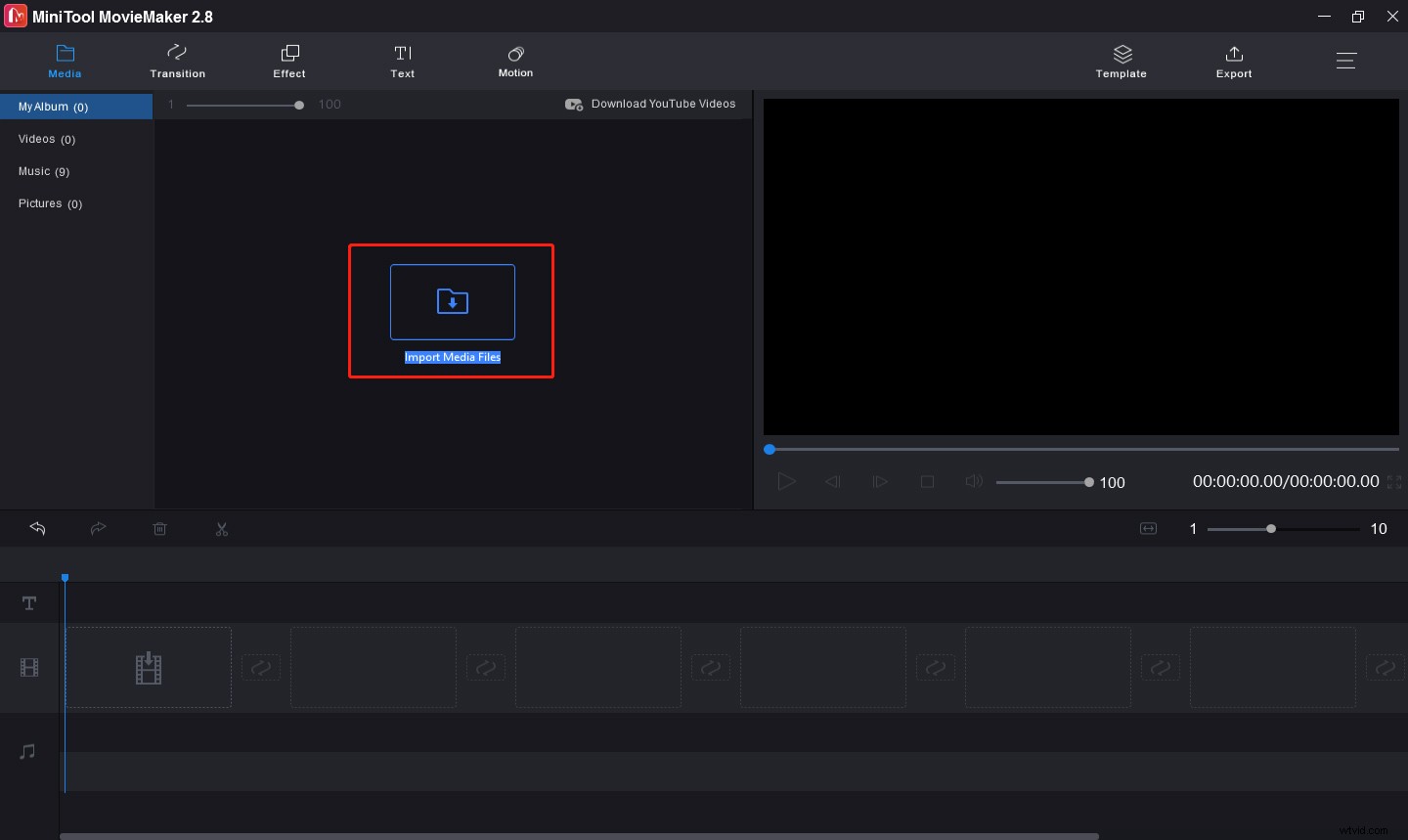
Krok 3. V případě potřeby můžete video upravit, jak chcete, například upravit jas, kontrast, sytost videa, upravit rychlost videa, přidat filtry videa atd.
Chcete-li upravit jas, kontrast a sytost videa, poklepejte na klip na časové ose, v části Atributy na pravé straně můžete posunutím posuvníku změnit jas, kontrast a sytost. Video také můžete otočit nebo převrátit.
Chcete-li změnit rychlost videa, vyberte video na časové ose a klikněte na Rychlost ikona. Poté klepněte na Pomalu a vyberte hodnotu pro snížení rychlosti videa, klepněte na Rychle a vyberte hodnotu pro urychlení videa.
Chcete-li k videu přidat filtr, vyberte video na časové ose a klikněte na Efekty . Procházejte a najděte požadovaný efekt a můžete umístit kurzor na efekt a zobrazit jeho náhled. Klikněte na + pro přidání do videa. Chcete-li efekt odstranit, stačí kliknout na Efekt ikonu na konci videa a poté klikněte na Smazat .
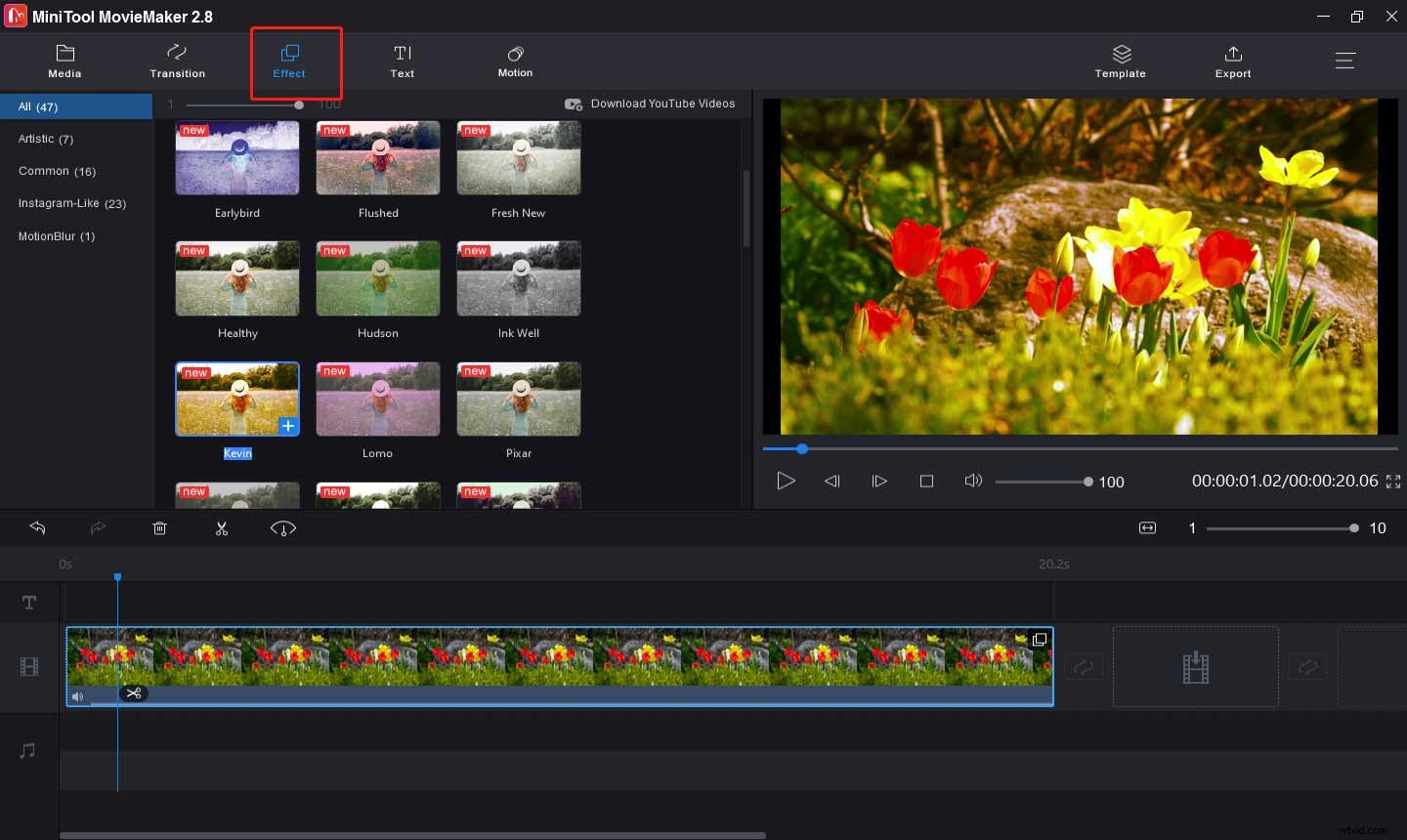
Krok 4. Po dokončení klikněte na Exportovat tlačítko v pravém horním rohu pro otevření výstupního okna. Výchozí výstupní formát je MP4, neměňte jej. Video můžete přejmenovat a vybrat jinou cílovou složku. Nakonec klepněte na Exportovat exportovat RMVB do MP4.
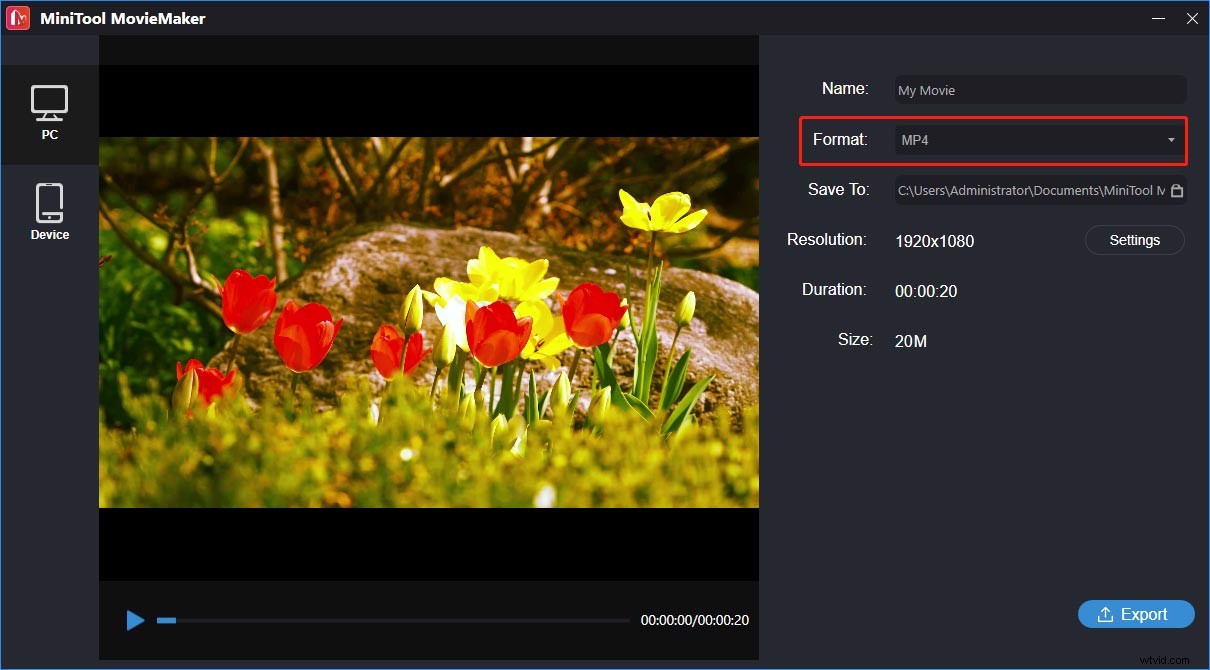
#2. Format Factory
Jako bezplatný multimediální konvertor převádí Format Factory video, audio, obrazové soubory a dokumenty. Zvládá více formátů videa, jako je RMVB, MPG, MOD, MOV, MTS, WMV…na jiné formáty, jako je MP4, WebM, AVI, FLV, 3GP, VOB, SWF atd. Je to tedy také spolehlivá možnost převodu RMVB na MP4 .
Kromě toho dokáže oříznout, rozdělit, oříznout, oříznout videa, odstranit logo z videa, převádět různé zvukové a obrazové soubory, jako jsou WAV na MP3, FLAC na WMA, PNG na BMP, WebP na JPG.
Zde je návod, jak převést RMVB na MP4 pomocí Format Factory.
Krok 1. Stáhněte si Format Factory do počítače, poté jej nainstalujte a spusťte.
Krok 2. V části Video klikněte na MP4 box. Poté klepněte na Přidat soubory vyberte soubor RMVB a klikněte na Otevřít .
Krok 3. Pokud potřebujete video oříznout nebo oříznout, stačí kliknout na Klip na konci zdrojového videa.
Krok 4. V levém dolním rohu klikněte na ikonu složky a vyberte cílovou složku pro uložení převedeného souboru. Poté klikněte na OK a vrátíte se do hlavního rozhraní.
Krok 5. Klepněte na Start tlačítko na horní liště nabídek pro spuštění úlohy převodu RMVB na MP4.
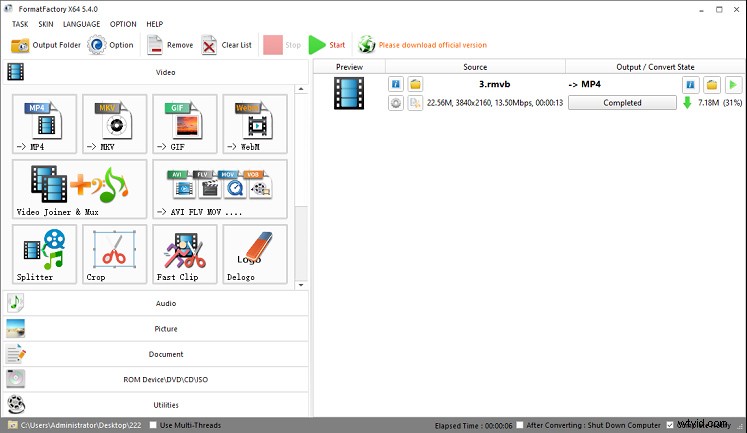
#3. VLC Media Player
VLC funguje nejen jako komplexní přehrávač médií, ale také jako výkonný video konvertor. Umožňuje vám přidávat různé typy video souborů jako 3GP, ASF, MXF, RMVB, VOB, WMV, AVI, FLV… a převádět je do formátů MP4, WebM, TS, ASF atd. Není pochyb o tom, že je to jeden z nejlepších bezplatných RMVB na převodníky MP4.
A VLC podporuje dávkovou konverzi. Zde je návod, jak převést RMVB na MP4 pomocí VLC Media Player.
Krok 1. Stáhněte si VLC Media Player z oficiálních stránek a poté jej nainstalujte do počítače.
Krok 2. Otevřete tento převodník RMVB na MP4 a klikněte na Média z panelu nabídek a poté klikněte na Převést/Uložit z rozevíracího seznamu.
Krok 3. V Otevřít média klepněte na + Přidat… přejděte na cílový soubor RMVB a klikněte na Otevřít .
Krok 4. Klepněte na Převést/Uložit v pravém dolním rohu otevřete Převést okno. Přejděte na Profil , klikněte na rozbalovací šipku a vyberte Video – H 264 + MP3 (MP4) jako výstupní formát.
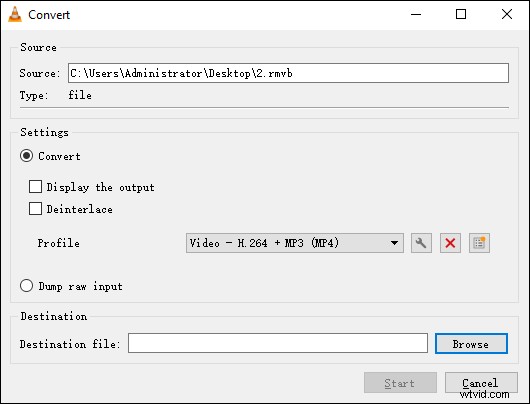
Krok 5. V Cíl klikněte na tlačítko Procházet , poté zvolte cílovou složku, přejmenujte soubor a klikněte na Uložit . Poté klepněte na Start převést RMVB na MP4.
#4. VSDC Free Video Converter
VSDC Free Video Converter je další bezplatný převodník RMVB na MP4, který byste měli vyzkoušet. Je to rychlý a výkonný video konvertor, který podporuje všechny oblíbené video formáty a převádí videa do různých zařízení, jako je PC, Mobile, PSP, Blackberry, iRiver atd.
A také vám umožňuje přidat více videoklipů, sloučit je do jednoho videa a převést jej do libovolného formátu videa. Také může rozdělit velký video soubor na několik částí podle značek nebo velikosti.
Krok 1. Stáhněte si webovou stránku VSDC a stáhněte si VSDC Free Video Converter, poté nainstalujte a otevřete tento program.
Krok 2. Klikněte na Soubory> Přidat soubory nahrajte soubor RMVB, který chcete převést.
Krok 3. Klikněte na Zařízení na panelu nabídek a poté vyberte možnost Pro MP3/MP4 možnost.
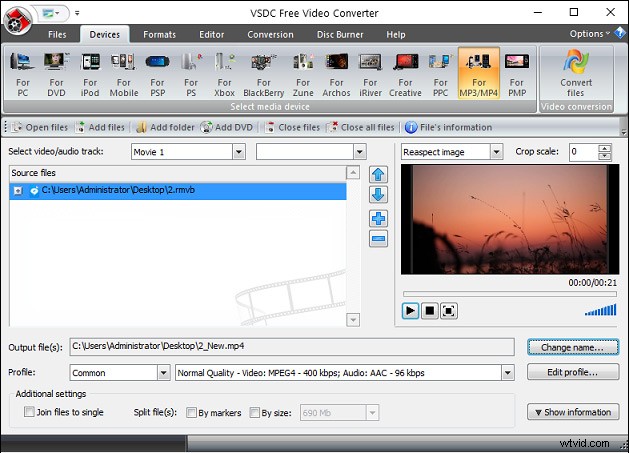
Krok 4. Klepněte na změnit jméno , pak můžete přejmenovat video soubor a vybrat jinou cílovou složku. Poté klikněte na Převést soubory tlačítko v pravém horním rohu.
# 5 . HD Video Converter Factory
HD Video Converter Factory je bezplatný a výkonný video konvertor pro Windows. Podporuje širokou škálu vstupních video formátů a dokáže je převést do různých video formátů, webových videí a dokonce je učinit kompatibilními s různými zařízeními, jako jsou Apple, Lenovo, Samsung atd.
Pokud potřebujete převodník RMVB na MP4, HD Video Converter Factory je také dobrá volba. Před převodem vám umožňuje oříznout, oříznout, vodoznak, otočit, převrátit video a použít video filtry. Je to také audio převodník, který dokáže převádět mezi více zvukovými soubory a extrahovat zvuk z videa. A dokáže stahovat videa z více než 300 webů.
Bezplatná edice také podporuje převod SD na HD a HD na SD. Pokud potřebujete více funkcí, jako je dávková konverze, musíte upgradovat na verzi Pro.
Krok 1. Stáhněte, nainstalujte a otevřete HD Video Converter Factory a klikněte na Converter t o vstupte do okna Video Converter.
Krok 2. Klikněte na Přidat soubory vyhledejte svůj soubor RMVB, vyberte jej a klepněte na Otevřít .
Krok 3. Klepněte na Kliknutím změňte výstupní formát v oblasti na pravé straně klikněte na Video> MP4 pro nastavení MP4 jako výstupního formátu.
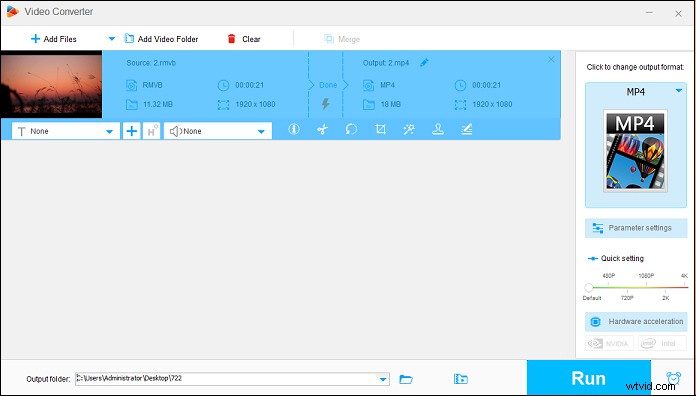
Krok 4. Před převodem můžete video oříznout, otočit, oříznout, vodoznakem nebo použít efekty atd.
Krok 5. Přejděte do Výstupní složky sekce, vyhledejte cílovou složku. A klikněte na Spustit zahájíte úlohu převodu.
Chcete zpomalit video na iPhone? Zkontrolujte tento příspěvek - Jak zpomalit video na iPhone? – 3 řešení
# 6 . Leawo Prof. Media
Leawo Prof. Media je sada pro převod médií, která dokáže převádět videa, vypalovat videa na DVD, kopírovat filmy na DVD do počítače, stahovat online videa, vytvářet prezentace fotografií a vytvářet 3D filmy. Je kompatibilní s Windows a Mac a má bezplatnou zkušební verzi.
Jako video konvertor vám umožňuje přidávat videa a soubory UHD/Blu-ray/DVD a převádět je na běžné video, běžné audio, HD video, 4K video a bezztrátové video soubory nebo je učinit kompatibilními s různými mobilními zařízeními.
A je to také jeden z nejlepších převodníků RMVB na MP4, které můžete vyzkoušet. Nyní postupujte podle níže uvedených kroků a zjistěte, jak převést RMVB na MP4 pomocí Leawo Prof. Media
Krok 1. Stáhněte si Leawo Prof. Media do počítače, nainstalujte a otevřete tento program.
Krok 2. Vyberte Převést v horní liště nabídky a poté klikněte na Přidat video přidejte svůj soubor RMVB.
Krok 3. Klikněte na Výstupní profil a poté klikněte na změnit> Běžné video a vyberte Video MP4 .
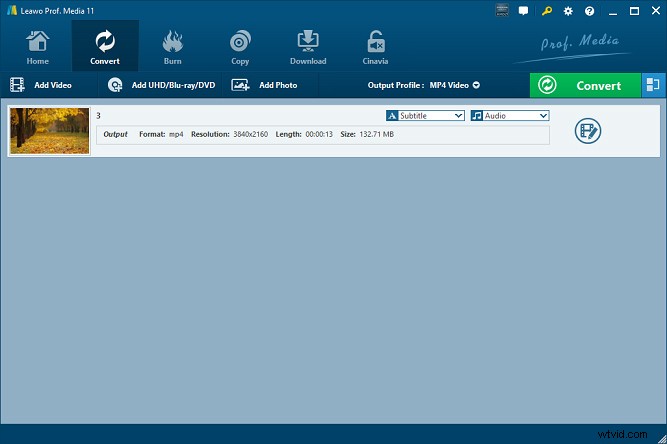
Krok 4. Chcete-li video upravit, klikněte na tlačítko Upravit ikonu na konci zdrojového videa, pak můžete oříznout, oříznout, vodoznak videa, použít video filtry, snížit šum atd.
Krok 5. Po úpravě klepněte na Převést poté vyberte výstupní složku a klikněte na Převést znovu pro převod RMVB na MP4.
Závěr
Tento příspěvek popsal 6 převodníků RMVB na MP4 a poskytuje jasné kroky, jak je použít k přeměně RMVB na MP4. Nyní můžete vybrat kterýkoli z nich a pokusit se převést soubory RMVB na MP4. Pokud byste chtěli sdílet další převodníky RMVB na MP4, sdílejte je v oblasti komentářů níže.
A pokud máte nějaké dotazy nebo návrhy ohledně MiniTool MovieMaker, můžete nás kontaktovat na adrese [email protected].
